2.2 Désinstallation de ZENworks d'un périphérique géré sous Windows
Lors de la désinstallation de ZENworks Agent d'un périphérique géré, veuillez tenir compte des points suivants :
-
Si un mot de passe de désinstallation est requis (option Demander un mot de passe de désinstallation pour ZENworks Agent activée), vous devez le connaître et l'indiquer au cours de la procédure de désinstallation.
Le mot de passe de désinstallation de l'agent est défini dans le centre de contrôle ZENworks au niveau de la zone (Configuration > Paramètres de la zone de gestion > Gestion des périphériques > Agent ZENworks > Sécurité de l'agent), au niveau du dossier Périphérique > Géré > dossier Détails > Paramètres > Gestion des périphériques > Agent ZENworks > Sécurité de l'agent) ou au niveau du périphérique (Périphériques > périphérique > Paramètres > Gestion des périphériques > Agent ZENworks > Sécurité de l'agent).
-
Si une stratégie ZENworks Full Disk Encryption est appliquée au périphérique, supprimez cette assignation de stratégie avant de désinstaller ZENworks Agent. Cela a pour effet de déchiffrer les disques du périphérique avant la suppression du logiciel. Il s'agit d'une pratique recommandée pour garantir la réussite du déchiffrement du disque.
-
Si une stratégie de chiffrement des données ZENworks Endpoint Security Management est appliquée au périphérique, l'utilisateur peut déchiffrer les fichiers en les transférant depuis des dossiers Safe Harbor et des périphériques de stockage amovibles chiffrés vers des dossiers non chiffrés (autres que Safe Harbor) de l'ordinateur. Une fois le déchiffrement des fichiers terminé, supprimez l'assignation de stratégie Chiffrement de données du périphérique et désinstallez ensuite ZENworks Agent.
Pour désinstaller ZENworks d'un périphérique géré sous Windows, procédez comme suit :
-
À l'invite de commande, exécutez la commande suivante pour lancer le programme de désinstallation de ZENworks :
zenworks_installation_directory\novell\zenworks\bin\ZENworksUninstall.exe
Pour afficher la liste des options de désinstallation, exécutez la commande ZENworksUninstall.exe --help.
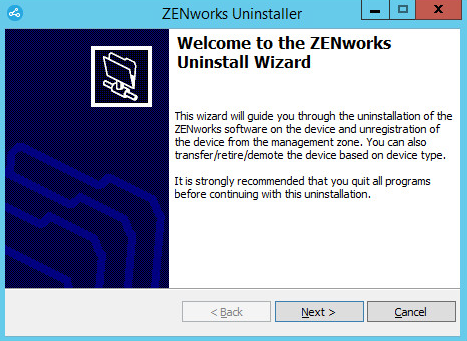
-
Cliquez sur Suivant, puis suivez les invites pour désinstaller le logiciel ZENworks. Si vous avez des questions sur l'une des options de désinstallation, consultez les informations du tableau ci-dessous :
Écran
Explication
Informations sur l'administrateur
Pour annuler l'enregistrement d'un périphérique de la zone de gestion ZENworks au cours du processus de désinstallation, vous devez indiquer les informations suivantes :
-
Serveur primaire : en règle générale, ce champ est défini, par défaut, sur le serveur ZENworks primaire répertorié sur la page des propriétés Agent de ZENworks Agent. Si ce champ n'est pas défini, par défaut, sur l'adresse d'un serveur primaire ou s'il affiche une adresse incorrecte, indiquez une adresse de serveur primaire au format suivant :
https:// DNS_ou_adresse_IP_du_serveur:numéro_de_port
Vous devez uniquement spécifier le numéro de port si le serveur primaire n'utilise pas la valeur par défaut (443).
-
Nom d'utilisateur : spécifiez le nom d'utilisateur d'un compte d'administration de ZENworks autorisé à annuler l'enregistrement de périphériques. Par défaut, le compte Administrateur est spécifié.
-
Mot de passe : spécifiez le mot de passe de l'administrateur ZENworks dans le champ Nom d'utilisateur.
Désinstallation locale seulement (conserver le périphérique dans la zone) : sélectionnez cette option si vous souhaitez uniquement désinstaller le logiciel ZENworks du périphérique. Le périphérique continue d'être enregistré dans la zone de gestion.
Vous ne pouvez effectuer une désinstallation locale que si une désinstallation par l'utilisateur est autorisée pour le périphérique (l'option Autoriser les utilisateurs à désinstaller ZENworks Agent est activée).
L'option de désinstallation de l'agent par l'utilisateur est définie dans·le centre de contrôle ZENworks au niveau de la zone (Configuration > Paramètres de la zone de gestion > Gestion des périphériques > Agent ZENworks > Sécurité de l'agent), au niveau du dossier (Périphérique > Géré > dossier Détails > Paramètres > Gestion des périphériques > Agent ZENworks > Sécurité de l'agent) ou au niveau du périphérique (Périphériques > périphérique > Paramètres > Gestion des périphériques > Agent ZENworks > Sécurité de l'agent).
Opérations
Cet écran ne s'affiche que si vous vous êtes connecté à la zone de gestion afin d'annuler l'enregistrement du périphérique lors de la désinstallation du logiciel ZENworks.
Sélectionnez l'option Désinstallez l'agent ZENworks et annulez l'enreg. du périphérique de la zone. Cliquez sur OK pour confirmer l'opération.
Composants à conserver
Sélectionnez, parmi les composants suivants, ceux qui ne doivent pas être désinstallés :
-
Pré-agent ZENworks : conserve l'installation du pré-agent ZENworks sur le périphérique, mais supprime tous les autres composants ZENworks. Par défaut, cette n'est pas sélectionnée.
Si le pré-agent ZENworks reste installé sur le périphérique, il répond aux requêtes de découverte annoncées et aux requêtes Ping ZENworks lorsqu'une découverte basée sur IP est effectuée sur le périphérique.
Pour supprimer le pré-agent ZENworks d'un périphérique après avoir désinstallé ZENworks du périphérique, reportez-vous à la section
Removing the ZENworks Pre-Agent from a Device
(Suppression du pré-agent ZENworks d'un périphérique) du manuel ZENworks Agent Reference (Référence de l'agent ZENworks). -
CASA : ne désinstalle pas le logiciel Novell CASA (Common Authentication Services Adaptor). Par défaut, cette option est sélectionnée car CASA peut être utilisé par d'autres programmes.
IMPORTANT :si le pré-agent ZENworks est installé sur un périphérique, et que vous souhaitez en installer une version plus ancienne, vous devez d'abord désinstaller la version existante, ainsi que la version installée de CASA.
-
-
Si ZENworks Agent requiert un mot de passe de désinstallation, entrez le mot de passe lorsque vous y êtes invité.
Vous devez entrer le mot de passe dans les 5 minutes suivant l'affichage de l'invite, faute de quoi le processus de désinstallation expire et vous devez redémarrer le processus.
-
Une fois la désinstallation terminée, la boîte de dialogue État de la désinstallation s'ouvre. Passez en revue les commentaires d'état, assurez-vous que l'option Redémarrer maintenant est sélectionnée, puis cliquez sur Terminer.
Si vous le souhaitez, vous pouvez désélectionner l'option Redémarrer maintenant et redémarrer le périphérique ultérieurement afin de finaliser la désinstallation des fichiers et dossiers qui n'ont pas pu être supprimés.
-
Une fois le redémarrage du périphérique terminé, procédez comme suit pour vous assurer que ZENworks est complètement supprimé :
-
Fichiers journaux ZENworks : les fichiers journaux sont délibérément conservés ici pour que vous puissiez vous y reporter. Le répertoire chemin_installation_ZENworks\Novell\ZENworks peut être supprimé manuellement à tout moment.
-
CASA : si vous avez conservé CASA au cours de la désinstallation et souhaitez le supprimer par la suite, vous pouvez le faire à l'aide de la fonction Ajout/Suppression de programmes de Windows. Si le répertoire c:\program files\novell\casa existe toujours même après avoir désinstallé CASA, vous pouvez le supprimer manuellement.
-